윈 도 우 복구모드 살리기 - Recovery , winre.wim
2016.06.22 08:31
요즘 질문게시판에 2번 봤습니다. 저는 그동안 복구모드 사용한 적이 없습니다
하지만 그 파란색 또는 하늘색 부팅화면에 적응해본다고...복구모드도 요즘 활성화두고 있습니다
제가 복구모드 죽어있을 때, 빠르게 활성시키는 방법을 정리한 겁니다
1. bootice.exe 의 bcd 항목 전문가모드에서, c: 관련 Recovery 항목이 있으면 삭제합니다
2. 윈도와 같은 install.wim에서 \Windows\System32\Recovery 위치에 winre.wim과 ReAgent.xml 을
c: 같은 위치에 복사하여 넣습니다 C:\Windows\System32\Recovery
3. C:\Recovery 는 삭제합니다.
4. 복구모드를 활성합니다. reagentc /enable 작업완료
5. 복구모드 활성 확인해봅니다. reagentc /info
2번부터는 명령어로 처리했습니다
robocopy S:\winre C:\Windows\System32\Recovery /mir /zb
rd /q/s C:\Recovery
reagentc /enable
reagentc /info
S:\winre 폴더에 winre.wim과 ReAgent.xml 을 넣고 복사/붙여넣기 하시면 됩니다. 명령프롬프트[관리자]
S:\winre 는 아무 폴더나 자유입니다.
이걸 가상머신에서 테스트해봅니다. 실컴은 이렇게 적용하여 잘 사용하고 있습니다. 실컴은 uefi모드라서 가상머신은 mbr로 해봤습니다
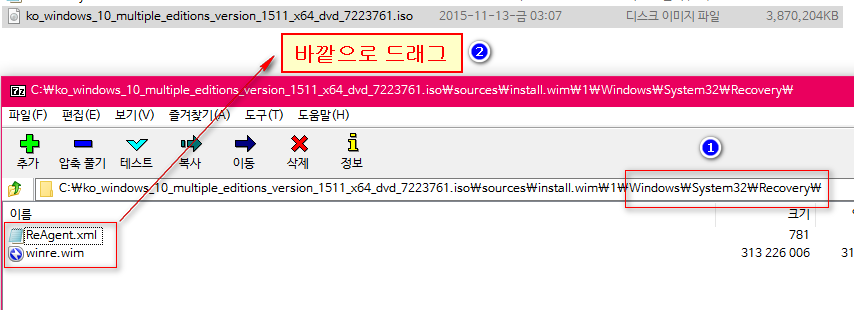
우선 윈도와 같은 버전의 winre.wim 파일이 필요합니다. 7zip이 편하네요. 설치형..
wim 파일도 즉시 수정해버리는데요. 여기서는 iso와 iso 내부의 install.wim까지 그냥 열리네요
그리고 스샷대로 내부 파일을 바깥에 풀 수 있습니다
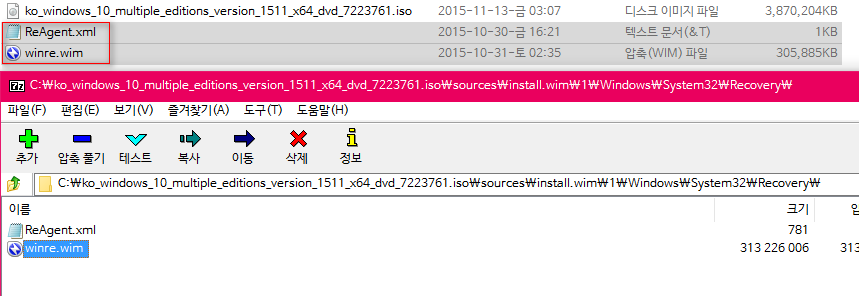
파일은 실컴에서 미리 준비하고 가상머신 시작합니다[전에도 썼지만, 가상머신은 단지 스샷하기 위한 겁니다. 가상머신용 방법 아니고 실컴용입니다]
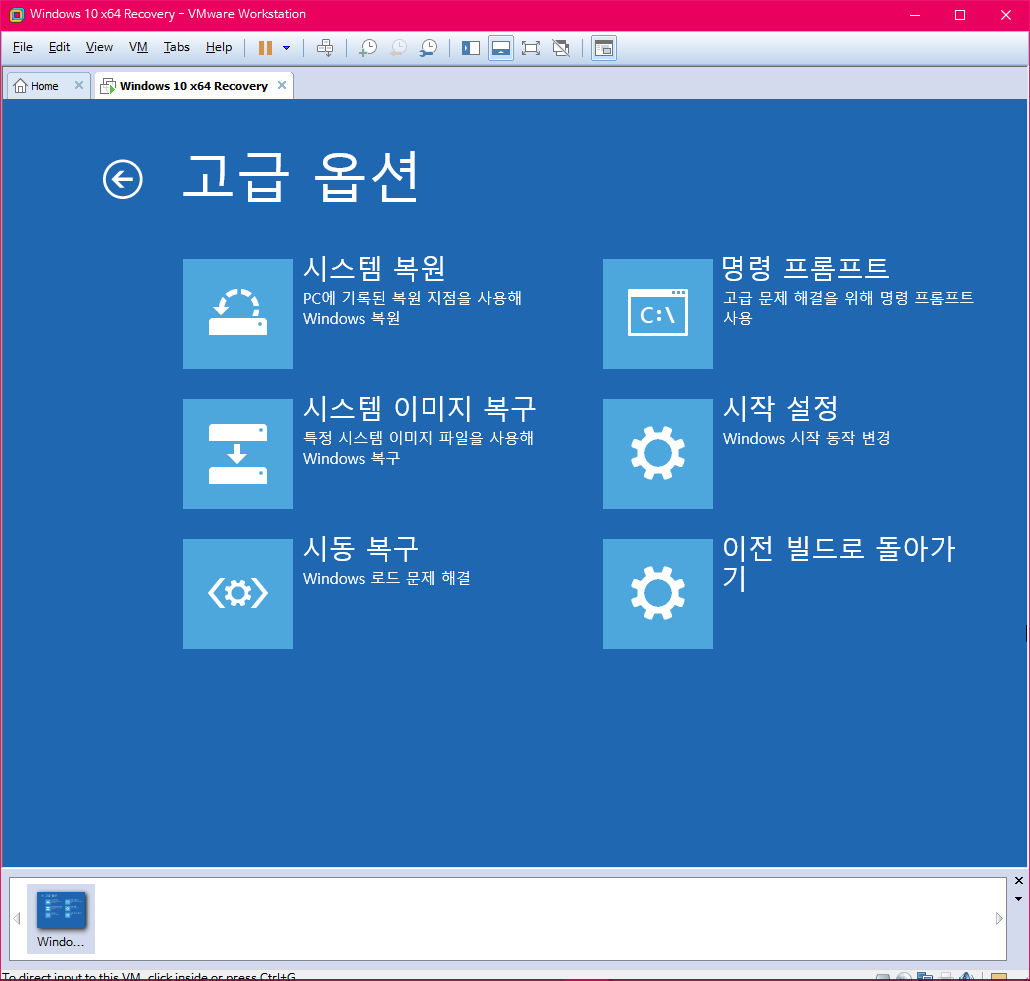
윈도를 설치하면 기본적으로 복구모드 정상적으로 나옵니다.
이제 위에 방법대로 시작합니다. 복구모드 작동하지 않는 상태에서도 위 방법으로 잘 됐습니다.
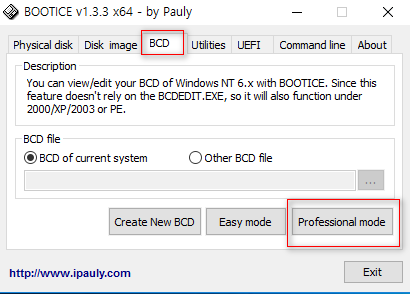
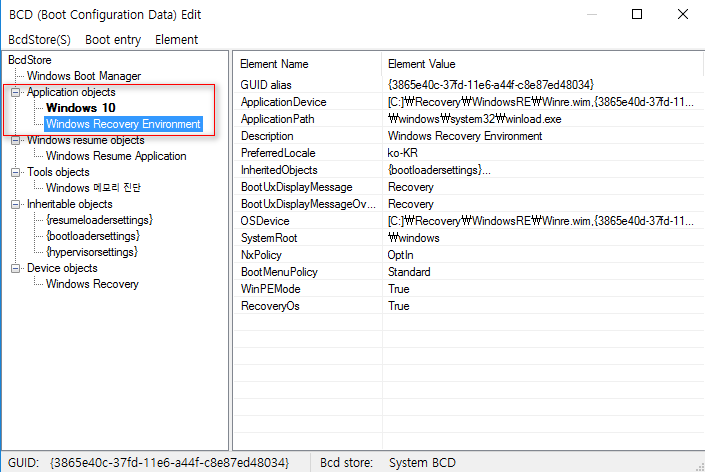
recovery 항목을 우클릭으로 삭제합니다. 없으면 그냥 넘어가시면 됩니다
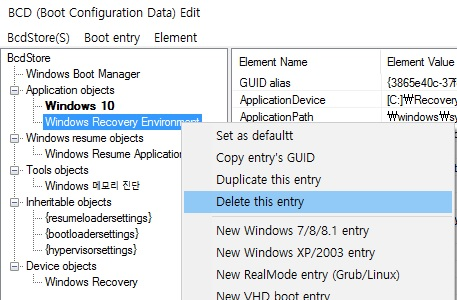
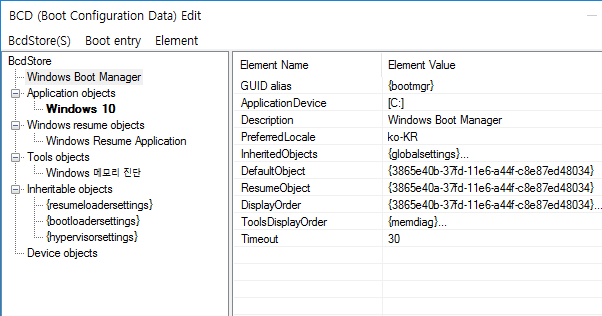
복구항목을 삭제했습니다
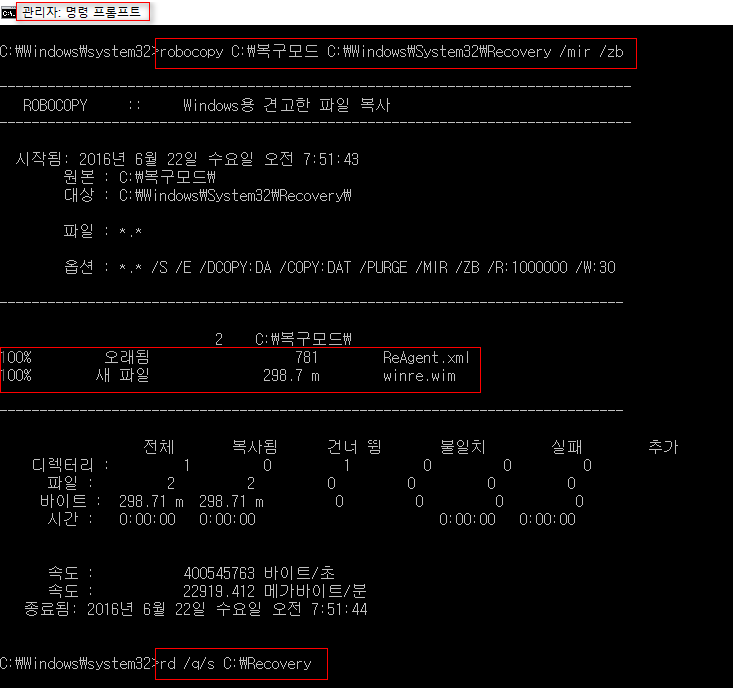
이제 준비한 파일을 robocopy로 system32\recovery 폴더에 복사하고, c:\recovery 폴더는 삭제합니다
다른 방법도 있는데 저는 그냥 이 방법을 더 좋아합니다
mir 미러링 ...동기화 복사방식이기 때문에 조심하셔야 합니다. 특히 뒤에 C:\Windows\System32\Recovery를 정확하게 지정하셔야 됩니다
잘못하시면 시스템폴더의 파일들이 삭제됩니다. 윈도가 망가집니다.
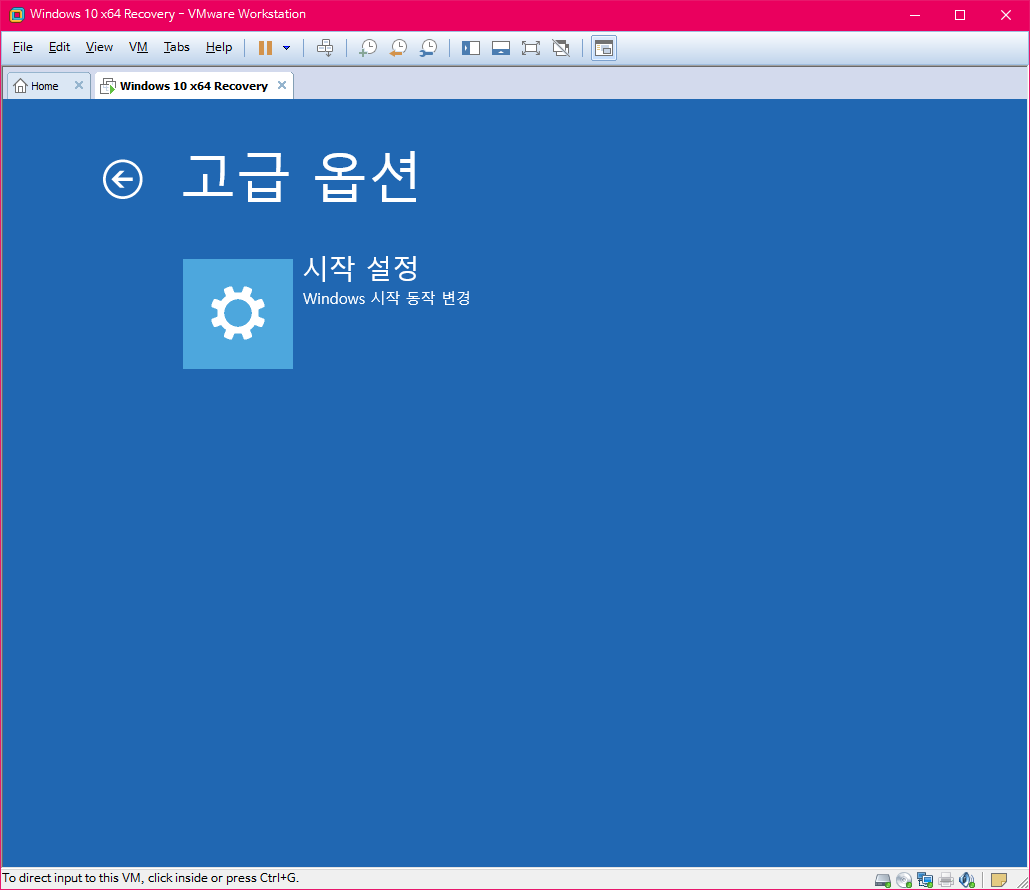
여기까지 하고 복구모드 확인해봐도....아직은 복구모드가 활성되지 않았습니다.
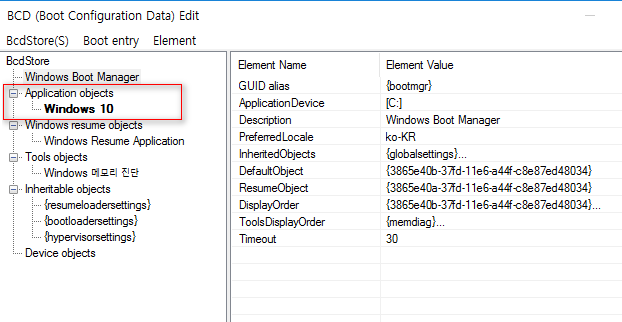
bcd 항목에도 복구항목이 없습니다
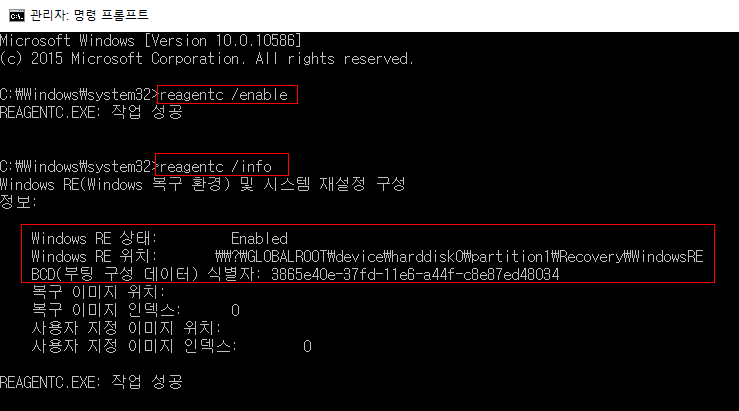
reagentc /enable
을 해야 활성이 됩니다.
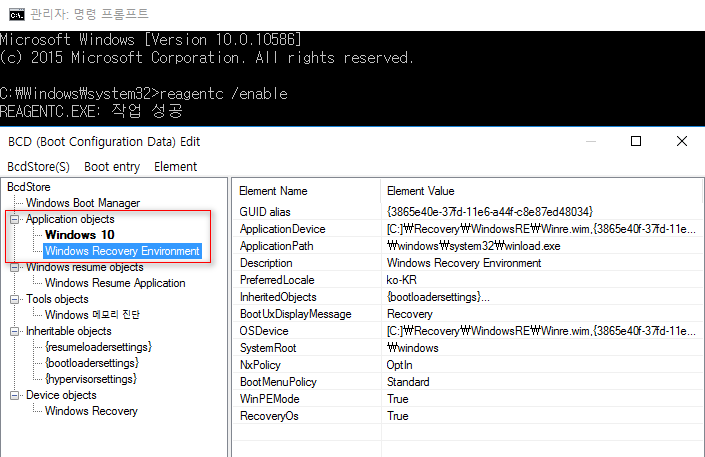
bcd의 복구항목이 만들어집니다
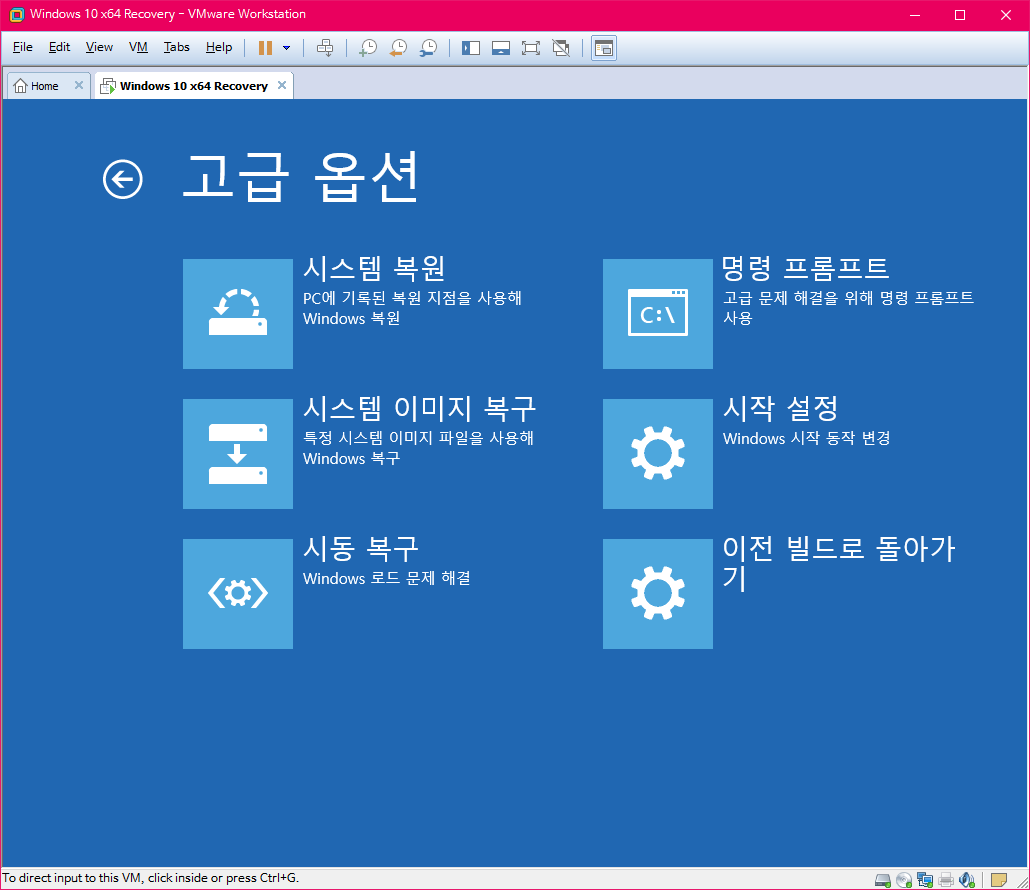
이렇게 다시 복구모드 항목들이 나옵니다
참고로 mbr이든 uefi든지
복구모드로 진입하시려면...시작버튼 우클릭 > 다시시작을 시프트 키 누른 상태에서 클릭하시면 됩니다
물론 이 방법 말고...mbr 디스크는 부팅 때 f8 키 연타 누르시면 됩니다.
* 저도 무심코 통합본은 안 된다고 생각하고 순정에서 winre.wim 파일을 꺼냈는데요.
순정의 winre.wim 과 통합본의 해시값 비교를 해봤는데 다 같네요. 순정파일에서 그대로 추출해서 같나봅니다
* 스샷하고 설명 추가하여 괜히 길고 복잡하게 느껴질 수도 있습니다만...
저는 실제로는 bootice.exe 의 bcd만 수동으로 삭제한 후에...나머지는 cmd 창에 4줄을 한꺼번에 복사 붙여넣기 1번으로 완료합니다
robocopy S:\winre C:\Windows\System32\Recovery /mir /zb
rd /q/s C:\Recovery
reagentc /enable
reagentc /info
winre.wim 파일은 1번만 추출하면 계속 그대로 두고 복사하여 사용할 수 있습니다. 그래서 과정이 단순하게 됩니다
댓글 [16]
-
cungice 2016.06.22 08:51
-
박사유 2016.06.22 09:02
좋은정보 감사합니다.
전에 윈도우즈7 64bit를 설치했는데, F8을 눌렀을때 복구모드가
나오질 않더라구요.
그래서
C:\>reagentc /enable
하고 리부팅하고, 부팅시 F8을 누루니 복구모드가 보였습니다.
아마, 전에 suk님이 알려주신걸로 기억하네요.
감사합니다.suk님.
-
하이하루 2016.06.22 09:06
유용한 강좌 잘 보았습니다. 보다 문득 든 생각인데...winre.wim 파일을 다른 PE 파일로 대체도 가능할까요?
안될꺼같은데..wim 파일이니까 가능할꺼 같기도하고..ㅎㅎ 잘 몰라서..
수고하셨어요.
-
박사유 2016.06.22 09:14
교체하셔도 됩니다.
그런데 이런경우가 있습니다.
윈도우즈7 의 경우, Winre.wim을 윈도우즈8 이상pe를 사용하면 않되는 경우가 있습니다.
윈도우즈7의 bootmgr이 윈도우즈8pe 이상 버전을 소화하지 못하는 경우가 있습니다.
윈도우즈7의 bootmgr을 윈도우즈8용 으로 교체한후 Winre.wim(8용 pe)를 적용하니 저의경우는 되더군요.
입니다님pe가 딱이죠^^
-
하이하루 2016.06.22 15:45
아 되는군요. 알려주셔서 감사해요. 복구용으로 하나 심어놓고 키워봐야겠습니다.
-
조중동찌라시 2016.06.22 09:34
도움되는 유용한 내용, 감사합니다.
-
쥐띠 2016.06.22 10:29
좋은 내용, 수고하셨습니다.
-
데이그라딩 2016.06.22 10:55
소중한 강좌 감사합니다.
-
네오틱 2016.06.22 13:07
유용한 강좌 감사합니다.
-
Neee 2016.06.22 15:43
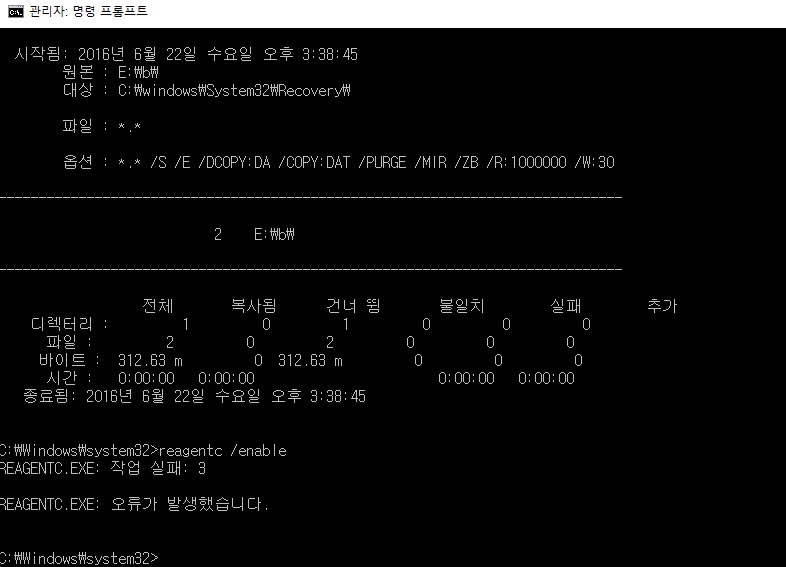 robocopy가 되질 않아서 그냥 드래그 복사 하고 다음 단계를 진했는데 작업실패 오류가 뜨네요..왜 이럴까요..ㅠㅠ
robocopy가 되질 않아서 그냥 드래그 복사 하고 다음 단계를 진했는데 작업실패 오류가 뜨네요..왜 이럴까요..ㅠㅠ -
suk 2016.06.22 16:06
본문 처음에 1번부터 4번까지 작업순서를 잘 보세요[5번은 그냥 확인] c:\recovery 삭제하셔야 됩니다.
이 방법은 기존에 파일과 bcd 항목을 싹 정리하고 다시 만드는 겁니다
기존 파일이 있으면 중복으로 문제가 됩니다 - 위에 썼지만, bcd 항목도 삭제하셔야 됩니다
-
Neee 2016.06.22 17:08
네. 하나하나 꼼꼼하게 읽고 똑같이 했는데도 저러네요..ㅠㅠ
-
suk 2016.06.22 17:41
winre.wim과 ReAgent.xml은 윈도와 같은 버전인가요?
사용중인 파일보다는 install.wim에서 추출하시는 편이 초기 설정이라서 잘 될 겁니다.
이렇게 하셨는데도 안 되신다면...작업실패 3 검색해보니까....윈도가 이상한 상태 같습니다.
https://www.google.co.kr/webhp?sourceid=chrome-instant&ion=1&espv=2&ie=UTF-8#q=reagentc%20enable%20operation%20failed%203
저도 이런 문제 검색하면 너무 막연하더군요. 저는 윈도 백업해놨다가 복구하기 때문에...참 다행이라고 생각합니다.
검색되는 방법들 보면 정말 막연합니다. 해결되리라는 보장이 없는 여러 방법들만...
-
Neee 2016.06.22 17:50
네 같은버전이고 install에서 추출했는데도 저렇네요.. 제 윈도우문제가 심각한거 같습니다. DISM 돌려도 오류가 뜨니...포맷이 답인거 같네요. 친철한 설명 감사드립니다.
-
선우 2016.06.22 23:26
석님 수고 많으셨습니다 열심히 하면 언젠간 저도 이렇게 잘할수 있을까요
현장 노가다 직업으론 참 힘든 일이라 생각합니다 그래도 컴이좋아 오늘도 늦은밤 다녀갑니다 ^_________^*
-
aksqo 2016.07.17 03:00
글자네도 어짜쓰까 하던 중인데 꼭 해보것슴다

suk님 좋은 강좌 감사합니다.